Mantenerse conectado a nuestro dispositivo sobre la marcha se volvió más importante que nunca, ya que se convirtió en una parte integral de nuestra vida, especialmente para aquellos que comenzaron a depender de él. Como ávido usuario de Mac, puede que le resulte frustrante que su dispositivo siempre le pida la contraseña de iCloud, y se ha convertido en una molestia para muchas personas. ¿Es una falla? O error del sistema? Para responder a esa pregunta, debe leer este artículo, ya que le mostramos por qué. Mac sigue pidiendo contraseñas de iCloud y formas de resolverlo lo antes posible.
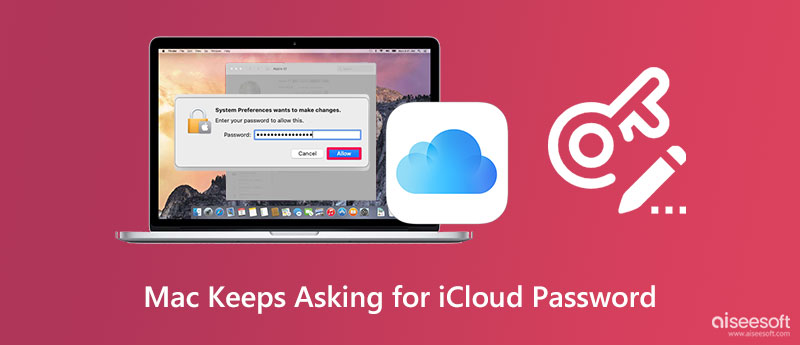
1. Se cambió la contraseña de iCloud
Si restablece la contraseña de Apple iCloud y la cambia, espere que cada vez que acceda a su dispositivo, iCloud le seguirá pidiendo que inicie sesión ingresando la contraseña correcta en el dispositivo.
2. Descarga de una aplicación
Cuando desea descargar una aplicación en Appstore, siempre solicita permiso antes de realizar la descarga. No se descargaría en el dispositivo si no ingresaste la contraseña para confirmar que el propietario lo está usando y quiere descargar esa aplicación o programa.
3. Fallos y errores
Normalmente, los problemas técnicos y los errores son la razón principal por la que siempre aparece una notificación de inicio de sesión en la pantalla. Si usa un modelo antiguo de producto Apple, espere encontrar este problema a menudo.
4. Archivo de descarga interrumpido
Cuando descarga un archivo en su Mac, pierde la conexión y algunas aplicaciones no continúan descargándose porque necesita permiso. Si esto sucede, termine primero el archivo que está descargando para que la notificación deje de aparecer.
5. Problema con la configuración de iCloud
En algunos casos, la configuración de iCloud tiene un problema; por ejemplo, no se puede conectar a iCloud, la actualización de la configuración de iCloud, los errores de autenticación, la verificación falla y problemas al habilitar la copia de seguridad de iCloud. Podría ser una de las razones más razonables por las que hay notificaciones emergentes con el inicio de sesión de iCloud.
6. Error de Internet
Aunque normalmente no es por eso que ocurre el error, aún no podemos sacar esta razón. Una conexión a Internet débil podría ser el problema y por qué tu Mac siempre pregunta. Entonces, antes de restablecer la contraseña de Apple iCloud, primero puede probar la solución que hemos agregado aquí.
1. Ingrese la contraseña de actualización de iCloud
Cuando aparezca un cuadro emergente en su dispositivo, ingrese la contraseña recién actualizada que configuró en la cuenta de iCloud. Tan fácil como eso, es posible que el cuadro de iCloud no vuelva a aparecer una vez que haya ingresado la contraseña correcta, y se carga correctamente para confirmar la información de inicio de sesión.
2. Finalice la descarga del archivo
Verifique sus descargas si hay algunos archivos que no ha completado para descargar porque, en caso afirmativo, iCloud le preguntará repetidamente sobre la información de inicio de sesión de iCloud. Asegúrese de terminar todo lo que no haya descargado correctamente para no volver a encontrar este problema.
3. Restablezca la configuración de su red
Si esta es la razón por la que Mac sigue pidiendo una contraseña de iCloud, ingresamos un tutorial sobre cómo restablecer la configuración de red a continuación. Sígalo en consecuencia porque es un paso fácil.
4. Deshabilite iCloud Sync en su Mac
Si está molesto por la notificación que aparece continuamente en su pantalla, intente cerrar sesión o deshabilitar todas las sincronizaciones de iCloud en su Mac para que no vuelva a solicitar la contraseña. Si quieres saber cómo hacerlo, aquí tienes los pasos que puedes seguir.
5. Actualizaciones de software
Si el problema aún no se resuelve, actualice la versión de Mac a la última para que coincida con la versión más nueva de iCloud. Pero antes de actualizar la versión del sistema operativo, deberá eliminar archivos en Mac efectivamente con el tutorial que hemos agregado a continuación.
Aiseesoft Mac Cleaner puede ayudarlo a limpiar rápidamente los archivos de caché de iCloud con un solo clic. Solo necesita descargar la aplicación, que funcionará para usted una vez que haya hecho clic en el botón correspondiente para configurarla. Si el método desechado para limpiar el caché no funciona bien, intente leer y seguir el tutorial de esta herramienta para limpiar con éxito su Mac más rápido que la función integrada en Mac.
100% Seguro. Sin anuncios.
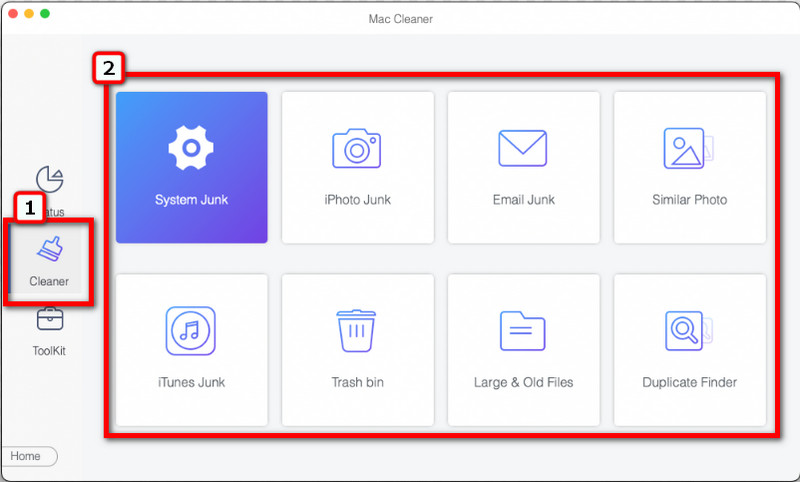
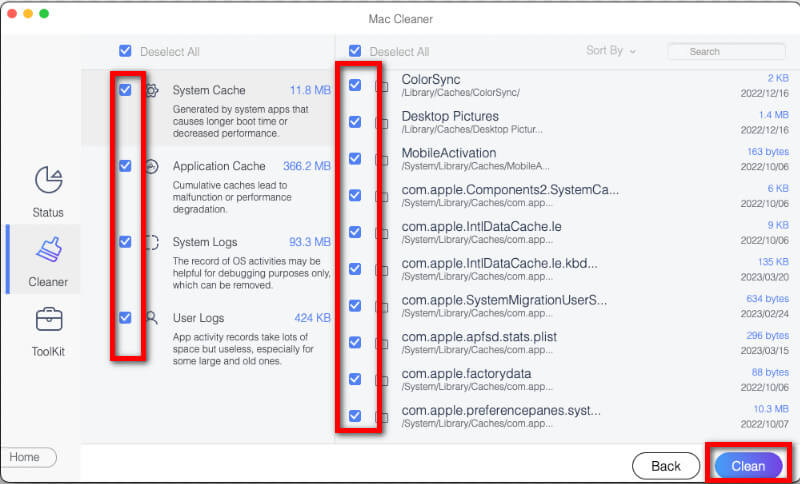
¿Cómo cambiar la contraseña de Apple iCloud?
Puede ir a la configuración, hacer clic en el nombre de la cuenta de iCloud abierta y elegir Contraseña y seguridad. Seleccione Cambiar contraseña e ingrese la contraseña actual de su cuenta de iCloud, luego ingrese la contraseña nueva y verificada que desea usar. Toque Cambiar para guardar la nueva contraseña. En el caso que tú olvidó su contraseña de iCloud, aún puede recuperarlo y restablecerlo.
¿Puedo usar un macOS sin una cuenta de iCloud?
Todavía puede usar la Mac sin una cuenta, pero muchas restricciones hacen que sea menos agradable que otros dispositivos. Crear una cuenta de iCloud es gratis, pero las funciones que ofrece son de pago.
¿Qué es iCloud?
iCloud es un programa basado en la nube que sincroniza y almacena todos los datos. También puede usar el llavero de iCloud para administrar todas las contraseñas guardadas en un dispositivo en particular.
Conclusión
¿Por qué Mac sigue pidiendo la contraseña de iCloud?? Incluimos cinco razones por las que sigue pidiendo la contraseña y una solución al problema de pedir repetidamente la contraseña de iCloud. Pero si su caché está llena, necesitará una herramienta que sea excepcional para eliminar esto para resolver el mismo problema.

Mac Cleaner es una herramienta profesional de administración de Mac para eliminar archivos basura, desorden, archivos grandes/antiguos, eliminar archivos duplicados y controlar el rendimiento de su Mac.
100% Seguro. Sin anuncios.